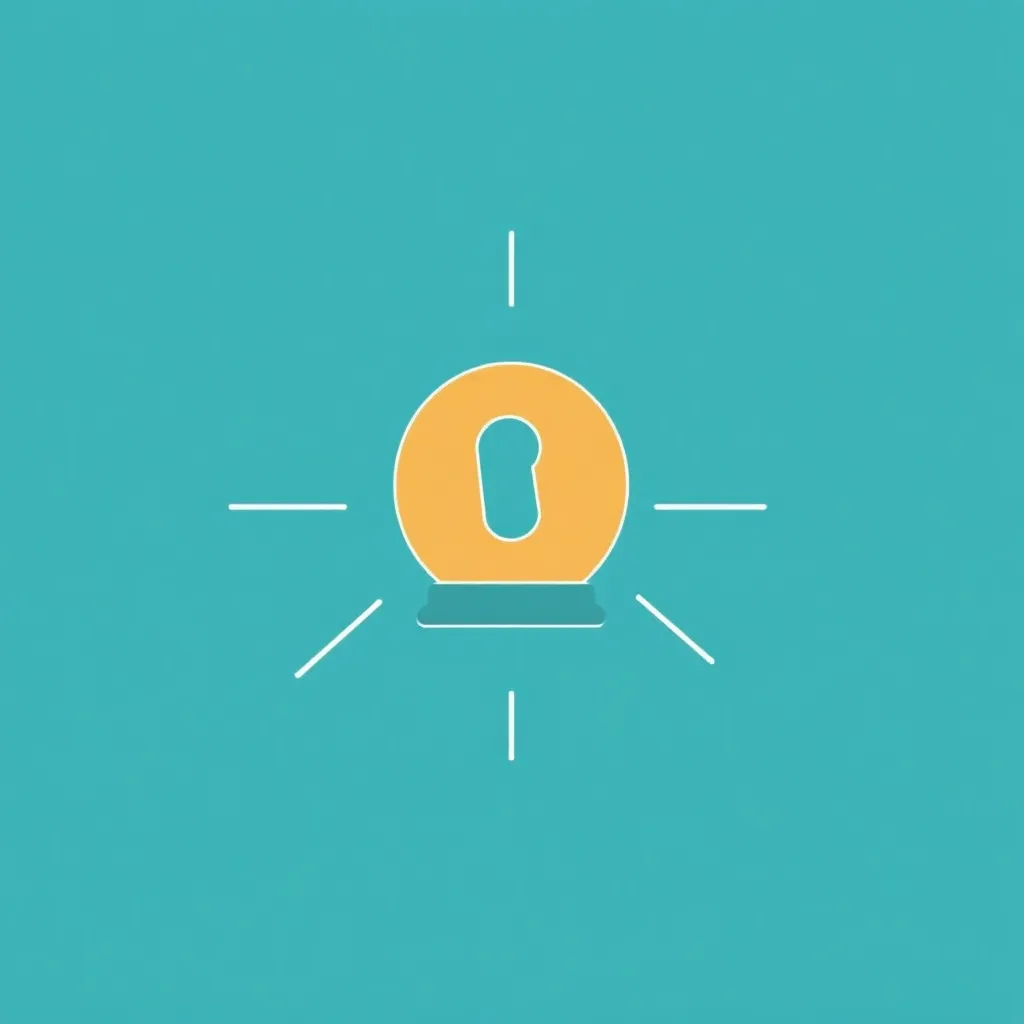Etableringen af Vodafone Mail er hurtigt klaret - uanset om det er på din smartphone, tablet eller computer. I denne artikel viser jeg dig, hvordan du aktiverer, opsætter og sikkert bruger din personlige Vodafone Mail-konto trin for trin - inklusive tips om enhedskonfiguration og de vigtigste sikkerhedsindstillinger.
Centrale punkter
- Nem adgangRegistrering og opsætning klaret på få minutter
- Fleksibel udnyttelseAdgang via app, webmail eller e-mailprogrammer
- Høj sikkerhedServerplacering Tyskland, SSL-kryptering
- 10 Mail-aliasser: Administrer flere e-mailadresser gratis
- Yderligere funktionerIntegreret kalender, sky og adressebog
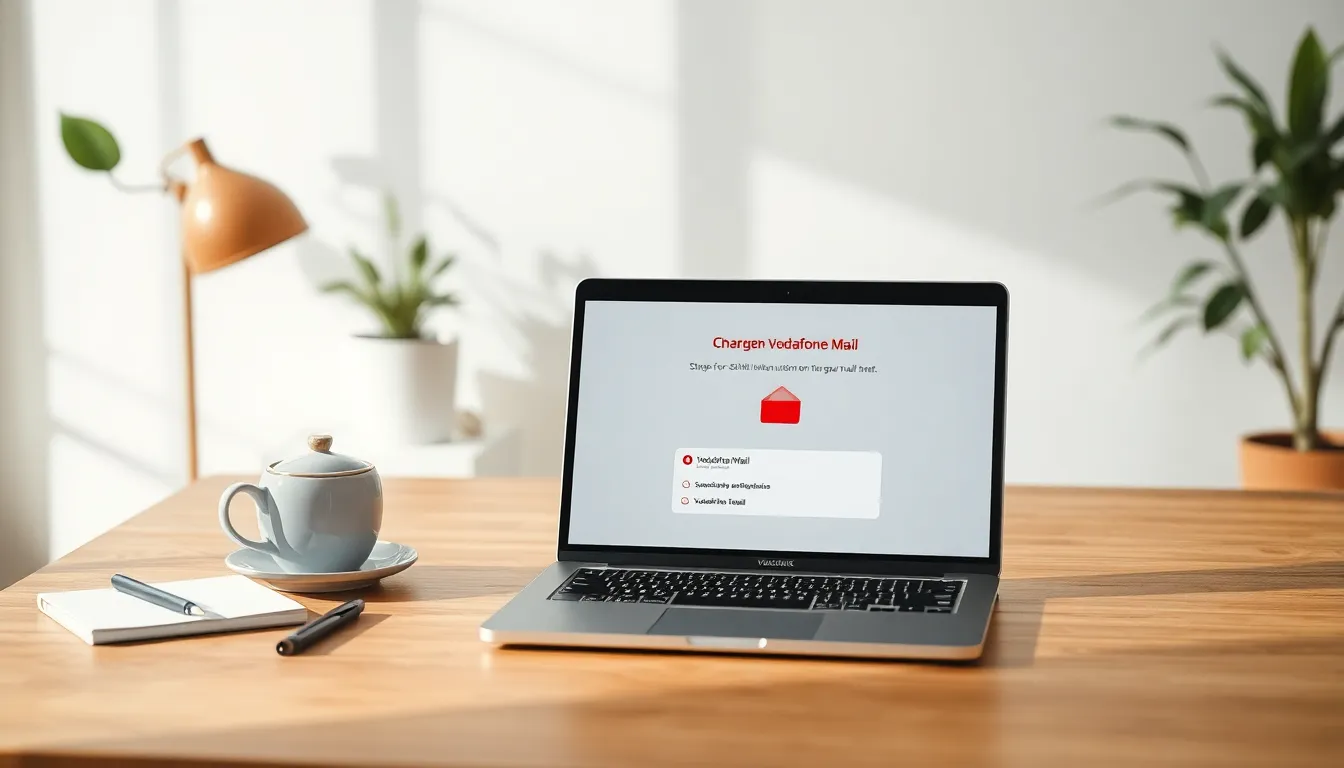
Trin for trin: Opret en Vodafone Mail-konto
Du kan registrere dig direkte via MyVodafone-portalen. Åbn vodafone.com i din browser og log ind som bruger - eller opret en ny konto gratis. Når du er logget ind, finder du muligheden "Opsæt Vodafone e-mail". Her kan du oprette din hovedadresse - f.eks. vorname.name@vodafonemail.de - og op til ni ekstra aliasser, hvis du ønsker det. Brug en stærk adgangskode med det samme, og tjek dine oplysninger omhyggeligt, før du klikker på "Gem". Din konto er nu klar. Hvis du er usikker på din hovedadresse, kan du holde dig til klassiske kombinationer af fornavn og efternavn. Husk altid, at du kan oprette op til ti adresser med Vodafone Mail. Det giver dig mulighed for at administrere forskellige e-mailadresser til f.eks. private og forretningsmæssige formål, nyhedsbreve eller onlinebestillinger - og tjekke dem alle sammen i den samme postkasse. Du kan også bruge de samme sikkerhedsindstillinger og filterregler for hvert alias. Det giver dig maksimal fleksibilitet, uden at du hele tiden skal skifte mellem forskellige konti. Om nødvendigt kan aliasser også slettes eller ændres igen, f.eks. for at tilpasse dem til nye projekter eller livssituationer.Sådan får du adgang til Vodafone Mail
Når din nye konto er oprettet, kan du bruge den via webmail, mobilapp eller klassiske mailklienter som Outlook. For at logge ind i browseren skal du logge ind direkte på Email & Cloud-webstedet med dit e-mailnavn og din IMAP-adgangskode. For mobile enheder eller e-mailprogrammer skal du indtaste de relevante serverdata - du kan finde en oversigt over dette her. Opsætningen svarer til andre e-mailkonti. Husk, at det kan være nødvendigt at justere sikkerhedsindstillingerne manuelt, afhængigt af enhedstype og operativsystem. Vigtigt: Sørg for, at din internetforbindelse er stabil, når du logger ind på Vodafone Mail første gang. Især under den første synkronisering bliver alle standardmapper ofte sat op, og eventuelle opdateringer bliver udført. Hvis du mister forbindelsen i mellemtiden, bliver de enkelte mapper måske ikke oprettet korrekt, og der kan komme fejlmeddelelser.
Konfigurer e-mailprogrammer korrekt
For at kunne bruge Vodafone Mail med klienter som Apple Mail eller Thunderbird skal du have de rette serverdata. Følgende indstillinger er afgørende:| Type | Server | Havn | Sikkerhed |
|---|---|---|---|
| IMAP (indbakke) | imap.vodafonemail.com | 993 | SSL |
| SMTP (udbakke) | smtp.vodafonemail.com | 587 | TLS |
Opsæt Vodafone Mail på mobile enheder
Du kan nemt integrere din e-mailkonto i Android- eller iOS-systemer. Jeg viser dig processen for begge varianter her.Opsætning på Android
1. Åbn indstillingerne 2. Tryk på "Konti" eller "Cloud og konti" 3. Vælg "Tilføj konto" > "E-mail" 4. Indtast din Vodafone-adresse og adgangskode 5. Klik på "Manuel opsætning" og vælg IMAP 6. Indtast ovenstående serverdata, og bekræft For Android-enheder giver det mening at bruge den officielle Vodafone Mail-app eller en standard e-mailklient direkte. Nogle Android-versioner kommer med præinstallerede mail-apps, som nemt kan tilpasses. Tjek derefter, om apptilladelser som f.eks. kalendersynkronisering er aktiveret, hvis du vil bruge den integrerede kalender.Tilføj på iOS-enheder
1. Skift til enhedens indstillinger 2. Åbn "Konti og adgangskoder" 3. Vælg "Tilføj konto" > "Andet" 4. Klik på "Tilføj mailkonto" 5. Indtast dine adgangsdata, og indstil typen til IMAP. 6. Brug de korrekte serverindstillinger Også her kan du justere, hvilke mapper der skal synkroniseres efter opsætningen. På iOS synkroniseres f.eks. Indbakke, Sendt, Kladder og Papirkurv som standard. Hvis du vil inkludere yderligere mapper som "Arkiv" eller dine egne undermapper, kan du aktivere dem senere i indstillingerne.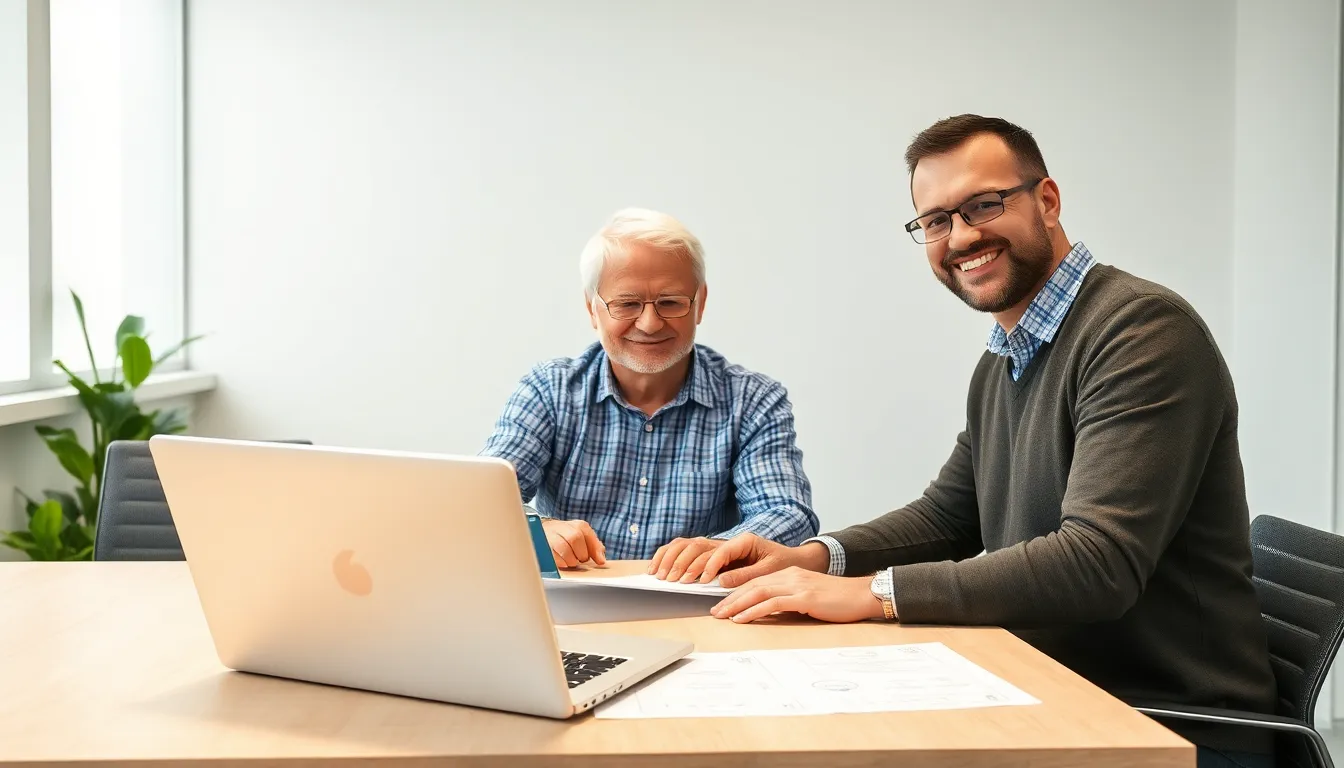
Konfigurer Outlook og desktop-klienter
Outlook kan også forbindes problemfrit med Vodafone Mail. Under "Tilføj konto" skal du vælge muligheden for manuel opsætning. Vælg derefter IMAP, og indtast alle adgangsdata. Så snart du udfører en forbindelsestest, vil Outlook indikere, om adgangen var vellykket. Hvis det er nødvendigt, kan du tilføje flere adresser eller aliaser som separate postkasser. Jeg har min IONOS webmail-konto integreret på en lignende måde - dataene er næsten identiske. Hvis du bruger Outlook, bør du også være opmærksom på det integrerede spamfilter og kategoriseringsfunktionerne. Du kan f.eks. oprette regler, der flytter bestemte e-mails til undermapper eller fremhæver dem i farver. Især hvis du har flere alias-adresser, kan en ordentlig mappestruktur hjælpe dig med at sortere alle meddelelser tydeligt og genkende vigtige e-mails ved første øjekast.Spamfilter og mappestyring: Sådan bevarer du overblikket
Hvis du modtager mange e-mails om dagen, er det særligt vigtigt at konfigurere mapper og filtre korrekt. De fleste e-mailklienter giver dig mulighed for at oprette automatiske regler eller filtre, der tjekker emne eller afsender og flytter e-mails til den rette mappe, hvis det er nødvendigt. - Opret f.eks. en mappe til nyhedsbreve, en til fakturaer og en til privat korrespondance. - Juster kriterierne, så belastende spammails slet ikke når frem til din indbakke. - Tjek spammappen fra tid til anden, hvis en vigtig e-mail ved et uheld er blevet sorteret fra. Vodafone Mail har også sit eget spamfilter, som analyserer indgående beskeder efter kendte mønstre. Det anbefales at bekræfte eller slette spam oftere, så systemet "lærer", hvilke beskeder der er uønskede. Husk dog altid på, at intet filter er perfekt. Det er derfor værd at tjekke spammapperne regelmæssigt og fjerne troværdige kontakter fra listen.Automatiske svar og signaturer
Professionel brug af e-mail omfatter også en attraktiv signatur. Du kan gemme din personlige signatur i din e-mailklient eller direkte i Vodafone Mail-indstillingerne. Så vises den automatisk under alle udgående beskeder. En kort, tydelig signatur med dine kontaktoplysninger og eventuelt et link til din hjemmeside eller et kort slogan (hvis du ønsker det) er ideel. Automatiske svar (out-of-office-noter) kan også meget nemt sættes op i kundeportalen eller i den respektive mailklient. Dette er især nyttigt, hvis du ikke er tilgængelig i en bestemt periode eller kun kan tjekke dine e-mails sjældent. I dette tilfælde skal du indtaste en høflig, men klar tekst, så afsenderne ved, hvornår de kan forvente et svar igen.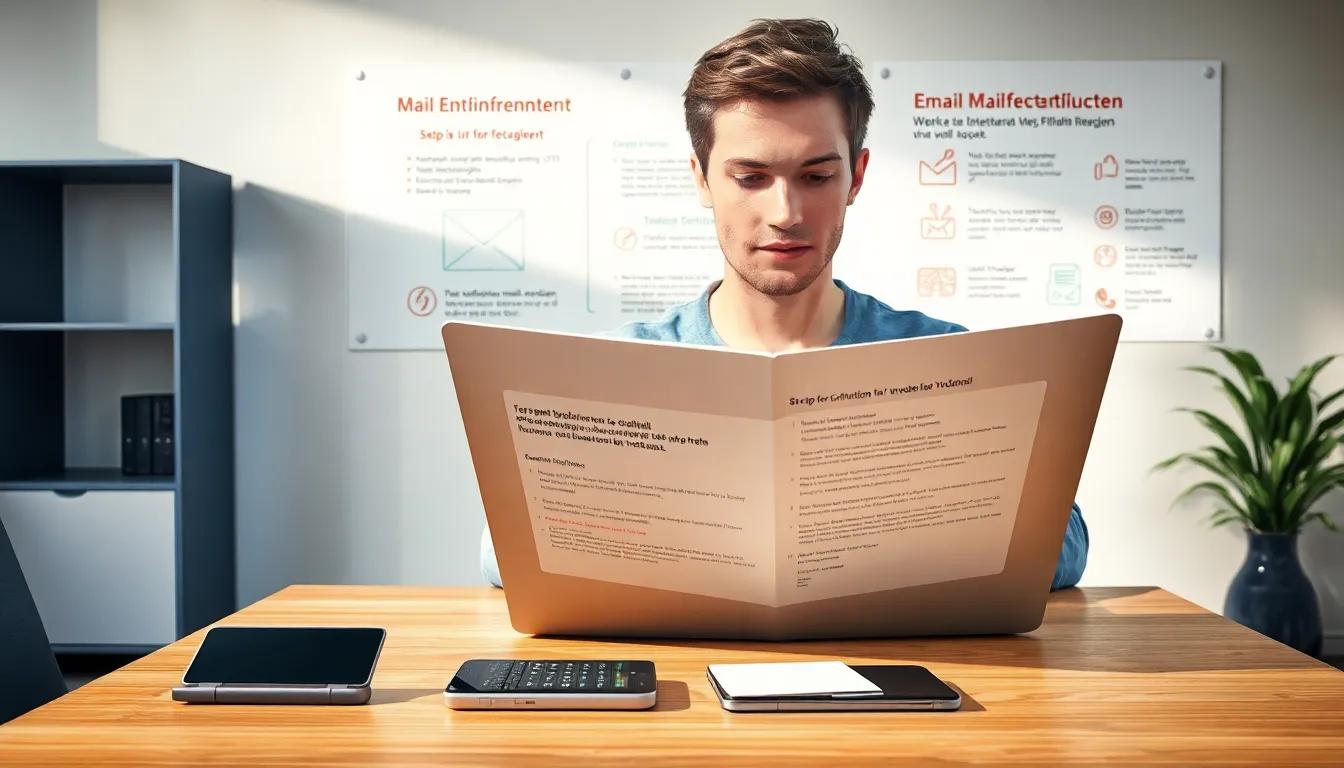
Øg sikkerheden: Du bør tage disse forholdsregler
Vodafone gemmer alle e-mails og data på servere i Tyskland. Ikke desto mindre bør du være opmærksom på yderligere sikkerhed. Indstil altid en stærk adgangskode, og aktiver to-faktor-autentificering, hvis systemet tilbyder det. Undgå at åbne eksterne links eller vedhæftede filer med det samme - især fra ukendte afsendere. Beskyt dig også ved regelmæssigt at opdatere dine e-mailklienter, din antivirussoftware og dit operativsystem. Det er også en god idé regelmæssigt at tage backup af dine e-mails, især hvis de indeholder vigtige professionelle eller personlige oplysninger. Nogle klienter giver dig mulighed for at eksportere e-mails som et arkiv, som du kan opbevare separat. På den måde kan du hurtigt få adgang til gamle beskeder i en nødsituation, selv hvis der går noget galt med serveren. Hvis du vil sende følsomme data via e-mail, bør du overveje yderligere krypteringsmuligheder. Selvom forbindelsen via Vodafone Mail er SSL- eller TLS-krypteret, efterlades indholdet af en e-mail ofte ukrypteret i postkassen. For særligt følsomme data anbefales enten e-mailkryptering eller afsendelse via sikre platforme.Kalender, sky og mere - Vodafone Mail kan endnu mere
Vodafone Mail-kontoen giver dig ikke kun adgang til din postkasse, men også til mange udvidelser. Ud over den integrerede kalender kan du vedligeholde en kontaktliste og gemme dokumenter sikkert i Vodafone Cloud. Jeg bruger selv Kalenderfunktion regelmæssigt, fordi det kan synkroniseres med din mobile enhed med blot et par klik. Yderligere gratis cloud-lagring er tilgængelig for større filer eller dokumenter - op til 10 GB afhængigt af taksten. Den delte brug af kalenderen og skyen er særlig praktisk, hvis du vil dele aftaler, fotos eller dokumenter med venner, familie eller kolleger. Takket være integrationen i e-mailsystemet kan du oprette invitationer til aftaler direkte fra en e-mail uden at skulle skifte til en separat app. Du kan også bruge cloud-lageret til at sende store filer, uden at de ender direkte i din indbakke, eller at den vedhæftede fil bliver for stor.Flere tips om sky og kalender
- Synkronisering med mobile enheder: Mange smartphones understøtter CardDAV (til kontakter) og CalDAV (til kalendere). Hvis Vodafone Mail tilbyder disse protokoller, kan du integrere dine kontakter og aftaler direkte i systemet uden yderligere apps. - Delt adgang: For familier, klubber eller små teams er det en fordel at dele kalendere. Det gør det muligt for alle at holde øje med, hvornår nogen er tilgængelige. - Cloud-backup: Sørg for regelmæssigt at tage backup af dine dokumenter i skyen eller arkivere dem lokalt. Det forhindrer dig i at miste vigtige data, hvis du nogensinde får problemer med din Vodafone-konto.Støtte til problemer
Hvis du har problemer med din Vodafone-konto, er der nogle nyttige muligheder at vælge imellem. Vodafones hjemmeside tilbyder en omfattende hjælpesektion med trinvise instruktioner. Du kan også hurtigt få hjælp til tekniske spørgsmål via live chat. I hastesager vil den telefoniske kundeservice hjælpe dig direkte. Du kan også finde en god sammenligning af mailadministration i Strato Webmail-guide. Men før du kontakter kundeservice, kan du ofte selv teste enkle løsninger. Disse omfatter grundlæggende trin som f.eks. - Logge af og på igen i mail-appen - Tjekke den korrekte e-mailserver og porte - Genstart af routeren eller enheden - Installere nye opdateringer til operativsystemet Hvis disse enkle tricks ikke forbedrer situationen, kan problemet skyldes en regional fejl eller en forkert kontoindstilling. I sådanne tilfælde anbefales det at tage et hurtigt kig på Vodafone-fællesskabet eller kontakte support.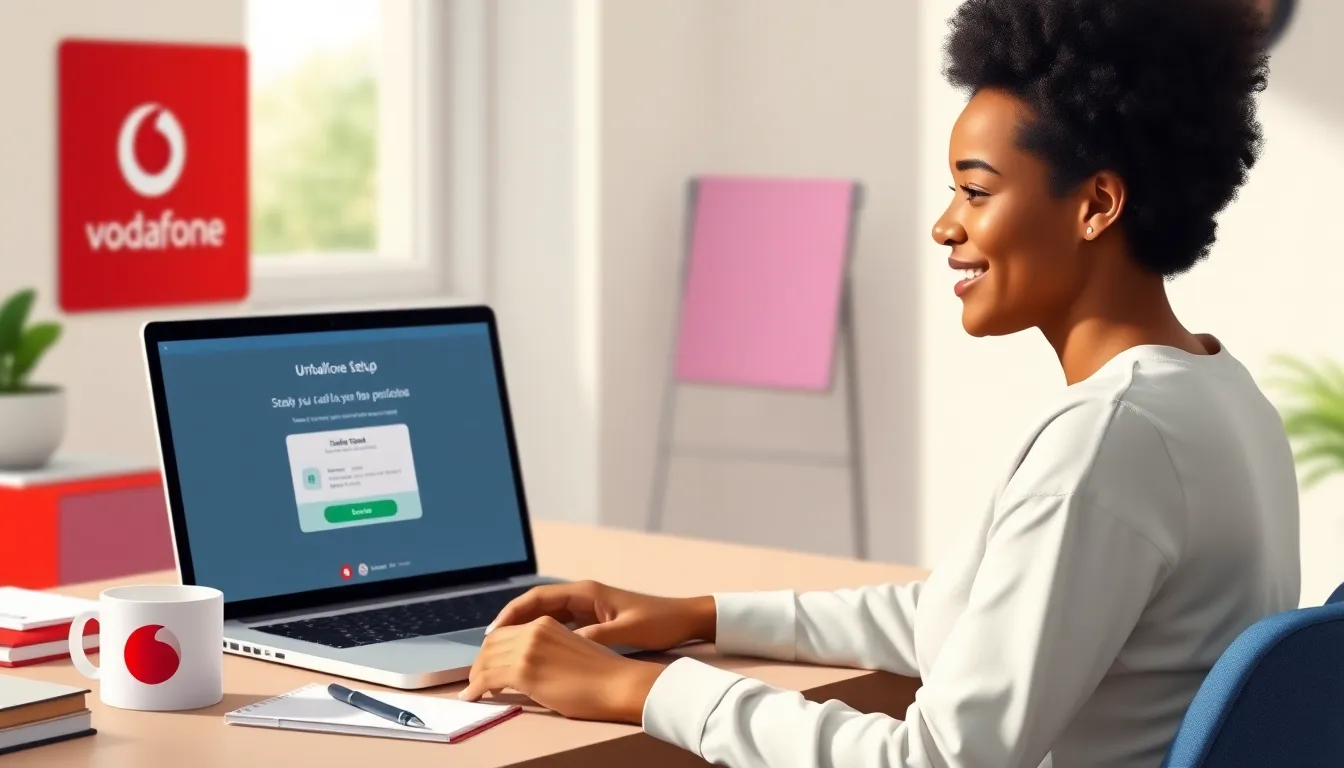
Fejlfinding: Typiske snublesten
Nogle gange kan der opstå problemer på trods af korrekt opsætning. Almindelige årsager er - Forkert adgangskode: Vær meget opmærksom på specialtegn eller store og små bogstaver, når du indtaster din adgangskode. - Forældet app- eller klientversion: Opdaterede klienter understøtter normalt nyere sikkerhedsstandarder. - VPN eller firewall: Nogle VPN'er forhindrer e-mailtrafik eller blokerer porte. Sluk for VPN'en som en test for at tjekke, om det er problemet. - Problemer med IMAP-stier: I nogle klienter skal du indtaste IMAP-stiens præfiks manuelt (f.eks. "INBOX"). Hvis du f.eks. ikke kan finde nogen sendte e-mails i Apple Mail, kan det skyldes, at der er valgt en forkert mappe til sendte beskeder. Det samme gælder for papirkurven eller arkivet. Tjek kontoindstillingerne i din e-mailklient for at se, hvilke mapper der er tildelt indbakken. Der kan du normalt justere tildelingen manuelt.